Windows server 2003网络服务之搭建服务器群集
server 2003 服务器cluster群集文档
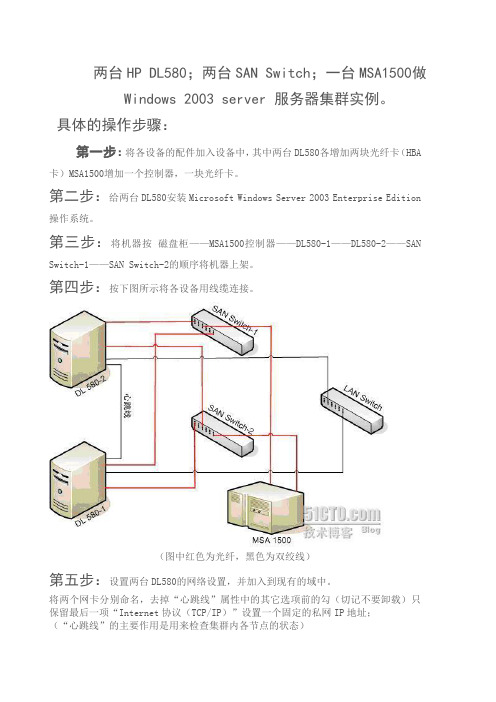
两台HP DL580;两台SAN Switch;一台MSA1500做Windows 2003 server 服务器集群实例。
具体的操作步骤:第一步:将各设备的配件加入设备中,其中两台DL580各增加两块光纤卡(HBA 卡)MSA1500增加一个控制器,一块光纤卡。
第二步:给两台DL580安装Microsoft Windows Server 2003 Enterprise Edition 操作系统。
第三步:将机器按磁盘柜——MSA1500控制器——DL580-1——DL580-2——SAN Switch-1——SAN Switch-2的顺序将机器上架。
第四步:按下图所示将各设备用线缆连接。
(图中红色为光纤,黑色为双绞线)第五步:设置两台DL580的网络设置,并加入到现有的域中。
将两个网卡分别命名,去掉“心跳线”属性中的其它选项前的勾(切记不要卸载)只保留最后一项“Internet协议(TCP/IP)”设置一个固定的私网IP地址;(“心跳线”的主要作用是用来检查集群内各节点的状态)并在“高级”选项中去掉并关闭NetBIOS名称解析“外网不用做特殊设置,只要按LAN IP段内设置一个固定的IP地址,网关,DNS 指向LAN内DNS服务器IP地址”并把此计算机加入到指定的域中。
(注意:WindowsServer 2003禁止使用空白的管理员密码,否则加入域可能会失败。
)第二台DL580与第一台一样作相关设置,第二台的“心跳线”IP地址与第一台的IP地址在同一个网段;“外网”IP地址与第一台的IP地址在同一个网段。
设置完成后加入指定域,并测试两台机器的任一网卡可以与对方Ping通。
第六步:先开启第一台DL580用HP自带工具加入共享磁盘(最少划分两个共享磁盘,一个用作仲裁磁盘,一个用来存放共享数据。
在运行64位版本的Windows Server 2003的系统上,所有共享磁盘必须配置为主引导记录(MBR))注意所有共享磁盘,包括仲裁磁盘,必须在物理上附加到一个共享总线。
Windows Server 2003 群集
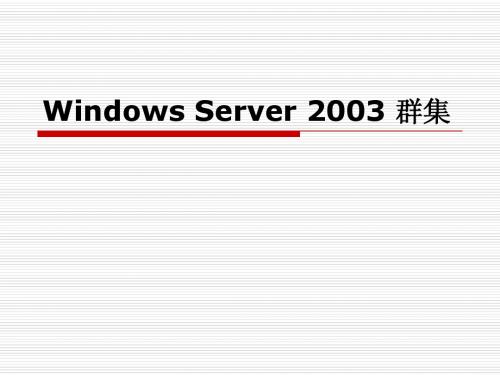
1. 网络负载平衡
1.1 什么是网络负载平衡
如果只有一台服务器提供网络服务,服务器会力不 从心 网络中在同一子网上的多台服务器共同构成一个群 集,对于客户机来说就像一台真正的服务器,群集 有自己的IP地址,客户机通过这个IP地址来进行访 问。NLB软件会控制NLB中的哪台服务器来响应客 户机的请求,NLB中的不同服务器会均等响应(当 然管理员也可以控制为不均等),也就是说NLB的 多台服务器共同负担客户机的请求,从而达到负载 平衡。
2 服务器群集
2.1 什么是服务器群集
服务器群集(MSCS,Microsoft Cluster Server)是一组运行 Microsoft Windows Server 2003 Enterprise Edition 或 Microsoft Windows Server 2003 DateCenter Edition 的独 立的计算机系统(称为节点),不同节点像单个系统一样协同工 作,从而确保执行关键任务的应用程序和资源始终可被客户端使 用。通过交换称为检测信号的周期性的信息,群集中的节点保持 恒定的通信。如果群集中的某个节点由于故障或维护而不可用, 另一个节点立即开始提供服务(被称作故障转移的过程)。和网 络负载平衡不同的是,服务器群集的多台服务器中只有一台服务 器在响应客户的请求,只有该服务器故障时其它服务器才会接替 它响应客户的请求,服务器群集主要目的是在于实现服务器故障 的冗余,保证关键业务的不中断。
1.4 网络负载平衡群集的管理
群集属性与主机属性
主机的负载量
主机数据的同步
不同客户端使用群集IP来访问群集时,会由 不同的NLB服务器进行响应,如果服务器上 数据不同步,不同的客户会得到不同的结果, 因此需要保持不同服务器上具有相同的数据 复本。例如如果是静态网页,则网页更新后 应分别拷贝到不同的服务器上。如果是动态 网页,数据库请求应转发到一个公用的数据 库服务器上。
windows2003计算机群集技术

构建网络负载平衡(NLB)作者:佚名厚朴教育来源:佚名点击数:763 更新时间:2010-1-13 NLB群集允许用户把两台或更多的服务器结合起来使用,在客户端看起来就像是一台服务器。
进入NLB群集的连接请求可以分解传送给两个或更多的NLB群集成员,这样用户可以添加越来越多的服务器(最多32台),形成一个功能非常强大的FTP站点或Web站点当把一台服务器(包括Web服务器、FTP服务器或者流媒体服务器等等)放入网络中之后,随着客户端数量的不断增加,人们往往需要功能更强大、处理速度更快的服务器。
为了解决这个问题,如果将原有的服务器替换成功能更强大、处理速度更快的服务器显然并不是值得称道的办法。
但是如果能把新服务器添加到原有服务器的处理能力基础上而不是替换它,这种方案毫无疑问更容易被用户接受。
网络负载平衡(Network Load Balanci ng,NLB)群集的出现正好实现了这一目的。
NLB群集最早出现在Windows 2000 Server的Advanced Server系统中,在Windows Server 2003的各个版本中均提供了此项功能。
NLB群集允许用户把两台或更多的服务器结合起来使用,在客户端看起来就像是一台服务器。
进入NLB群集的连接请求可以分解传送给两个或更多的NLB群集成员,这样用户可以添加越来越多的服务器(最多32台),形成一个功能非常强大的FTP站点或Web站点。
在NLB群集中,每台服务器都会有一个属于自己的静态IP地址,但NLB群集中的所有服务器还有一个共同的IP地址—NLB群集地址。
客户端可以通过这个IP地址连接到NLB群集,就像连接到其它IP地址一样。
当有客户端请求连接到这个共享的IP地址时,NLB群集会将每个访问请求指派一个具体的群集成员。
尽管NLB群集是一种非常简洁的工具,但安装配置NLB群集必须满足很严格的要求,譬如首先要保证群集中服务器必须能够正常的单独运行。
Windows Server 2003 服务器群集创建和配置指南
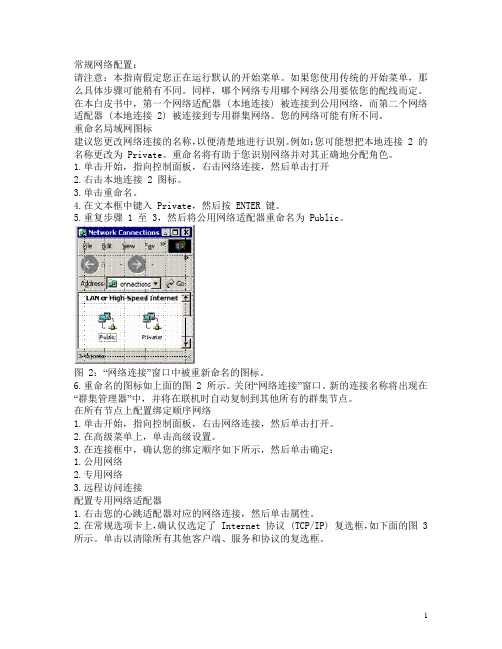
常规网络配置:请注意:本指南假定您正在运行默认的开始菜单。
如果您使用传统的开始菜单,那么具体步骤可能稍有不同。
同样,哪个网络专用哪个网络公用要依您的配线而定。
在本白皮书中,第一个网络适配器 (本地连接) 被连接到公用网络,而第二个网络适配器 (本地连接 2) 被连接到专用群集网络。
您的网络可能有所不同。
重命名局域网图标建议您更改网络连接的名称,以便清楚地进行识别。
例如:您可能想把本地连接 2 的名称更改为 Private。
重命名将有助于您识别网络并对其正确地分配角色。
1.单击开始,指向控制面板,右击网络连接,然后单击打开2.右击本地连接 2 图标。
3.单击重命名。
4.在文本框中键入 Private,然后按 ENTER 键。
5.重复步骤 1 至 3,然后将公用网络适配器重命名为 Public。
图 2:“网络连接”窗口中被重新命名的图标。
6.重命名的图标如上面的图 2 所示。
关闭“网络连接”窗口。
新的连接名称将出现在“群集管理器”中,并将在联机时自动复制到其他所有的群集节点。
在所有节点上配置绑定顺序网络1.单击开始,指向控制面板,右击网络连接,然后单击打开。
2.在高级菜单上,单击高级设置。
3.在连接框中,确认您的绑定顺序如下所示,然后单击确定:1.公用网络2.专用网络3.远程访问连接配置专用网络适配器1.右击您的心跳适配器对应的网络连接,然后单击属性。
2.在常规选项卡上,确认仅选定了 Internet 协议 (TCP/IP) 复选框,如下面的图 3 所示。
单击以清除所有其他客户端、服务和协议的复选框。
图 3:在“专用网络属性”对话框中,仅单击选定“Internet 协议”复选框。
3.如果您具有一个能够以不同速度进行传输的网络适配器,那么您应该手动指定一个速度及双工模式。
不要对传输速度应用自动选择设置,因为某些适配器在特定速度时可能会丢弃一些数据包。
必须根据设备卡制造商的规格说明,将所有节点上的网络适配器的速度硬性设定 (手动设定) 为相同的值。
windows2003集群设置

集体力量大,计算机同样如此。
当企业不断地对服务器的处理能力和可能性靠性提同新的要求。
对此我们可以应用服务器群集来满足这些要求。
在正常情况下群集的每个节点都能够独立于其它节点运行,在一个或更多的节点出现硬件故障的情况下,只要还有至少一个可以运行的节点,群集就仍然能够继续工作。
微软公司提供的服务器群集内置在Windows Server 2003 Enterprise和Windows Server 2003 Datacenter中。
下面将介绍如何在Windows Server 2003 Enterprise Edition中安装配置一个拥有两个节点的服务器群集。
在作为第一个群集节点的Windows Server 2003中安装配置群集服务以前,首先应该进行一些必要的设置,主要包括网络设置和磁盘设置两个方面的内容。
一、设置网络每个群集节点要求至少要有两个网络适配器用于两个或多个独立网络,以避免单点故障。
其中一个网络适配器通过一个静态IP地址连接到公用网络,而另一个网络适配器则通过另一个静态IP地址则连接到仅由群集节点组成的专用网络。
(1)重命名网络连接图标为了能清楚地表示网络适配器所连接的网络,建议用户更改安装了双网卡的Windows Server 2003服务器的“本地连接”的名称。
例如,可以在节点1中把“本地连接”重命名为“专用连接”,而把“本地连接2”重命名为“公用连接”。
(2)调整网络连接被网络服务访问的顺序在所有作为群集节点的服务器中,应该确保网络连接被网络服务访问的顺序为以下顺序:公用连接→专用连接→远程访问连接。
调整的步骤如下所述:在“网络连接”窗口中依次执行“高级/网络设置”菜单命令,打开“高级设置”对话框。
在“适配器和绑定”选项卡查看“连接”列表中的网络连接顺序是否符合上面提到的标准。
如果不符合,则单击选中“公用连接”选项,并单击列表右侧的向上箭头将“公用连接”调整至最顶端。
然后在“公用连接的绑定”列表中取消“Microsoft网络的文件和打印机共享”和“Microsoft网络客户端”复选框,同时选中“专用连接”选项,确保其处于中间位置,并取消绑定列表中的两个选项(如图1)。
WindowsServer2003网络服务器安装与配置.doc
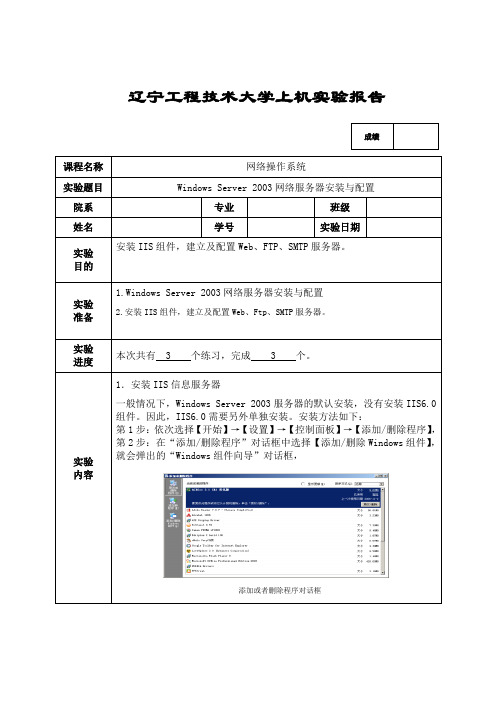
辽宁工程技术大学上机实验报告课程名称网络操作系统实验题目Windows Server 2003网络服务器安装与配置院系专业班级姓名学号实验日期实验目的安装IIS组件,建立及配置Web、FTP、SMTP服务器。
实验准备1.Windows Server 2003网络服务器安装与配置2.安装IIS组件,建立及配置Web、Ftp、SMTP服务器。
实验进度本次共有 3 个练习,完成 3 个。
实验内容1.安装IIS信息服务器一般情况下,Windows Server 2003服务器的默认安装,没有安装IIS6.0组件。
因此,IIS6.0需要另外单独安装。
安装方法如下:第1步:依次选择【开始】→【设置】→【控制面板】→【添加/删除程序】,第2步:在“添加/删除程序”对话框中选择【添加/删除Windows组件】,就会弹出的“Windows组件向导”对话框,添加或者删除程序对话框成绩Windows 组件向导对话框第3步:在Windows 组件向导对话框中选择“应用程序服务器”,单击【详细信息】,在其中选择“Internet 信息服务(IIS)”,单击【确定】,如图所示。
应用程序服务器对话框第4步:回到“Windows 组件向导”对话框中,单击【下一步】。
这时,需要在光驱中放入Windows Server 2003的系统安装盘,如图所示。
Windows 组件向导安装对话框第5步:安装完毕后,依次选择【开始】→【设置】→【控制面板】→【管理工具】→【Internet信息服务(IIS)管理器】,就会出现如图所示的“Internet信息服务”对话框。
图7-6 Internet信息服务对话框第6步:在IE浏览器的地址栏中输入“http://localhost”或者“http://你的计算机名字”或者“http://127.0.0.1”。
回车后,如果出现“建设中”字样,表示IIS安装成功,如图所示。
图7-7 成功安装IIS2.IIS的配置与管理基本Web站点的配置,操作步骤如下:第1步:依次选择【开始】→【设置】→【控制面板】→【管理工具】→【Internet信息服务(IIS)管理器】,展开“TEST(本地计算机)”(其中TEST为服务器的名称),然后展开“网站”。
手把手教你安装及配置服务器集群系统
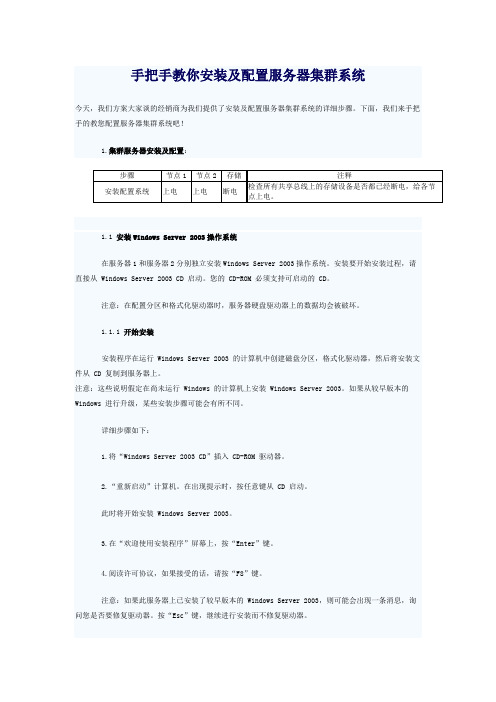
手把手教你安装及配置服务器集群系统今天,我们方案大家谈的经销商为我们提供了安装及配置服务器集群系统的详细步骤。
下面,我们来手把手的教您配置服务器集群系统吧!1.集群服务器安装及配置:1.1 安装Windows Server 2003操作系统在服务器1和服务器2分别独立安装Windows Server 2003操作系统。
安装要开始安装过程,请直接从 Windows Server 2003 CD 启动。
您的 CD-ROM 必须支持可启动的 CD。
注意:在配置分区和格式化驱动器时,服务器硬盘驱动器上的数据均会被破坏。
1.1.1 开始安装安装程序在运行 Windows Server 2003 的计算机中创建磁盘分区,格式化驱动器,然后将安装文件从 CD 复制到服务器上。
注意:这些说明假定在尚未运行 Windows 的计算机上安装 Windows Server 2003。
如果从较早版本的Windows 进行升级,某些安装步骤可能会有所不同。
详细步骤如下:1.将“Windows Server 2003 CD”插入 CD-ROM 驱动器。
2.“重新启动”计算机。
在出现提示时,按任意键从 CD 启动。
此时将开始安装 Windows Server 2003。
3.在“欢迎使用安装程序”屏幕上,按“Enter”键。
4.阅读许可协议,如果接受的话,请按“F8”键。
注意:如果此服务器上已安装了较早版本的 Windows Server 2003,则可能会出现一条消息,询问您是否要修复驱动器。
按“Esc”键,继续进行安装而不修复驱动器。
5.按照说明进行操作,删除所有现有的磁盘分区。
具体步骤可能会因计算机上现有分区的数量和类型而异。
继续删除分区,直至所有磁盘空间均标记为“未划分的空间”为止。
6.在将所有磁盘空间均标记为“未划分的空间”后,按“C”键,在第一个磁盘驱动器的未划分空间中创建一个分区(如果适用)。
7.在出现“创建磁盘分区大小(单位 MB)”提示时,键入20480,然后按“Enter”键。
Windows2003MSCS双机集群

Windows2003MSCS双机集群erver2005集群一、安装步骤在安装过程中,安装某些节点时将关闭其他节点。
这个步骤有助于保证附加到共享总线的磁盘上的数据不会丢失或遭到破坏。
当多个节点同时尝试写入一个未受到群集软件保护的磁盘时,可能会出现数据丢失或遭到破坏的情况。
步骤设置网络节点1开启节点2开启存储关闭备注确认共享总线上的存储设备已关闭。
开启所有节点关闭所有节点。
开启共享存储,然后开启第一个节点关闭第一个节点,开启第二个节点。
关闭第二个节点,开启第一个节点顺利配置完第一个节点后,开启第二个节点。
所有节点开启设置共享磁盘开启关闭开启验证磁盘配置关闭开启关闭开启开启开启开启开启开启配置第一个节点开启配置第二个节点开启安装后开启二、设置网络Hotnameql-erver-1ql-erver-2public10.13.8.210.13.8.3private192.168.1.1192.168.1.22.1、Private网卡配置步骤一:在网络连接窗口中,右键单击专用连接图标,选择属性命令。
步骤二:在“常规选”项卡下,清除所有其他客户端、服务和协议的复选框,确认只勾选了“Internet协议(TCP/IP)”复选框。
步骤3:单击IP地址配置界面右下角的“高级”按钮。
确保清除了在DNS中注册此连接的地址和在DNS注册中使用此连接的DNS后缀复选框;然后切换到“WINS”选项卡,勾选“禁用TCP/IP上的NetBIOS”选项。
2.2、Public网卡配置步骤一:外网卡安装“Microoft网络客户端”、“Microoft网络的文件和打印机共享”、“Internet协议(TCP/IP);步骤二:Internet协议(TCP/IP)配置IP地址、子网掩码、默认网关、DNS。
三、安装AD3.1、ql-erver-1创建域步骤一:ql-erver-1上打开管理工具-管理你的计算机步骤二:添加删除角色步骤三:选择域控制器(activedirectory)步骤四:点击成为新的域控四、MSDTC设置步骤一:点击“开始“菜单→管理工具→组件服务步骤二:选择组件服务→计算机→我的电脑,右击属性步骤三:点击安全设置步骤四:选择网络DTC访问,启用事物Internet,然后确定五、创建集群用户账户步骤一:单击“开始”,指向“所有程序”,指向“管理工具”,然后单击“ActiveDirectory用户和计算机”。
- 1、下载文档前请自行甄别文档内容的完整性,平台不提供额外的编辑、内容补充、找答案等附加服务。
- 2、"仅部分预览"的文档,不可在线预览部分如存在完整性等问题,可反馈申请退款(可完整预览的文档不适用该条件!)。
- 3、如文档侵犯您的权益,请联系客服反馈,我们会尽快为您处理(人工客服工作时间:9:00-18:30)。
Windows server 2003网络服务之搭建服务器群集
2010-05-31 16:51:36标签:网络服务器Windows server群集[推送到技术圈]
版权声明:原创作品,谢绝转载!否则将追究法律责任。
实验之前,先来了解一些基础的概念。
什么是服务器群集?有何作用?服务器群集不同于NLB群集,服务器群集是有独立计算机系统(节点)构成的组,不同节点协同工作,就像单个系统一样,从而确保关键的应用程序和资源始终可由客户端使用。
用于访问量较少的企业内网的服务器的冗余和可靠性。
哪些版本的操作系统支持服务器群集?只有两个版本的windows server 2003系统支持该技术:企业版和数据中心版。
服务器群集的应用范围?服务器群集最多可以支持8个节点,可实现DHCP、文件共享、后台打印、MS SQL server、exchange server等服务的可靠性。
下面将通过一个具体的案例来讲述服务器群集的实现步骤。
先看下面的拓扑图,因为实验环境都是虚拟化的,所以首先要搭建拓扑图中的实验环境。
注意:在VMware虚拟机中,用于做服务器群集实验的虚拟机必须是新装的系统,不能是克隆或者是封装的版本,否则会出问题。
其实服务器群集的实现还是很简单的,但是因为实验的环境是虚拟的,所以实验的准备工作会比较烦琐,下面先介绍实验的准备工作。
(一)、搭建拓扑图所示的实验环境,安装DC和DNS(步骤省略),配置IP地址,设置服务器节点的网卡优先级(公共网卡高),如图,以cluster2为例
以同样的方法设置一下cluster1的外网卡优先级最高。
(二)、将cluster1和cluster2加入到域(DNS指向DC)
注意:在外网卡上做DNS指向,即与client相连的网卡上。
如果加入不了域,请检查网卡的配置是否正确
(三)、创建管理群集的域用户,并添加至每个节点的本地管理员组,以管理服务器群集,我们先在DC上创建域帐户cluster。
然后将cluster加入到两个节点的本地管理员组,以加入到cluster2的本地管理员组为例,如图:
添加完成后,分别在cluster1和cluster2上用群集管理员帐户cluster登录到域中,激活该帐户。
(四)、关闭cluster1,添加共享的SCSI设备。
方法:编辑虚拟机设置——添加——选择硬盘——选择SCSI设备——完成
注意添加后,要做相应的更改才能使用!!
点击设置界面的高级——修改第二块磁盘的总线为SCSI1:0,这样做目的是为了使系统盘和仲裁盘不使用同一个总线,否则创建群集时会提示无法找到仲裁磁盘。
然后进入虚拟机的源目录,编辑以.vmx结尾的文件,用记事本打开,在文件末尾添加行:di sk.locking=false,避免磁盘被一台服务器锁定。
(五)、启动cluster1,把共享磁盘初始化并格式化为NTFS,格式化完成后在该分区创建一个文本文件,留着验证用。
格式化方式为:我的电脑——管理——磁盘管理——把磁盘1初始化为基本磁盘,右击该磁盘——新建磁盘分区——格式化为NTFS格式且指定盘符
(六)、关闭cluster2,添加共享的SCSI设备(注意:是添加共享的,已存在的!!)编辑虚拟机设置——添加——SCSI磁盘,选择“一个已经存在的磁盘”——路径写在cluster1上添加的那块磁盘的路径——完成,记住将磁盘的总线改为SCSI1:0
(七)、配置完成后,启动cluster2,给共享设备分配盘符,方法是:打开cluster2的磁盘管理——右击基本磁盘1——更改驱动器盘符——为“E”——完成
注意:该分区不用格式化,因为是和cluster1的共享存储设备,无需再格式化,并且我们在cluster2上打开E盘,可以看到内容和cluster1上的E盘内容一样,因为是共享的。
至此,准备工作已经完成,下面将介绍服务器群集的配置过程
(1)、在cluster1上新建群集,运行cluadmin打开服务器群集管理器
这时会弹出群集的配置向导,我们根据向导完成配置,如图:
因为是新群集,所以我们起一个新名字
下图输入计算机名,是本地计算机名,作为群集的第一个节点
正在分析配置,包括检查已有的群集,节点连接,检查节点的可行性,展开后有详细的内容
输入群集的IP地址
输入有管理权限的群集服务帐户
显示汇总的配置信息,如果确定没问题,那么点击下一步
开始创建群集,如下图,展开后可以看到更详细的内容
下面显示的是我创建好的服务器群集第一个节点的情况
(2)、等群集的第一个节点创建完成之后,我们要把cluster2加入到现有的群集中,在c
luster2上执行相关的操作
用群集管理员帐户登录到cluster2,运行cluadmin打开服务器群集管理器选择打开到群集的连接,如下图:
注意群集的名称要和第一个节点中创建的那个名称一致,否则会找不到群集
在cluster2上新建节点,弹出新建节点向导,如图
下图,选择计算机为cluster2自己,把自己加入到群集中
点击下一步后,进入添加节点向导
进行有管理权限的帐户的身份验证阶段,输入正确的密码
显示汇总的配置信息,如果确定没问题,那么点击下一步
正在添加节点到群集,等添加完成后,完成配置
(3)、服务器群集的配置基本上完成了,但是还有一步非常关键,就是:指定专用网卡为心跳线。
具体方法是:打开群集管理器——群集配置展开——网络——右击本地连接(内网卡)——属性——勾选“只用于内部群集通信”(专用网络),如图:
群集中的两个节点通过专用网络互相检测对方的状态,依次来决定是否在节点之间进行资源切换。
(4)、关于群集服务的配置已经完成了,可以发现在cluster1的外网卡,即本地连接2上多了一个群集IP地址10.100.100.100,而cluster2的外网卡是没有的,因为服务器群集只能有一个节点监听客户端的请求,当这个节点出了故障,可以把任务转移到另外的一个节点上,实现冗余和可靠性。
下面测试一下:禁用cluster1的网卡,模拟cluster1出现故障,进行验证
禁用后我们先看一下cluster1和cluster2的网卡状态:
可以看到群集监听客户端请求的IP地址跑到cluster2上去了
(5)、配置故障自动回复功能。
注意:故障的转移和故障的回复是不同的,故障的转移是自动的,但是故障的回复功能需要进一步的配置,在实验的最后介绍一下故障回复的配置方法:
当转移到cluster2上后,假如cluster1已经修好了,那么在cluster2正常工作的情况下,群集服务是不会重新回复到原先的cluster1上的,这个时候如果还想让修好的cluster1继续担任群集中正常监听的节点,就要做些配置了,如下:
这个时候我们再回到cluster1上看看,群集IP又回到cluster1上了
(6)、最后我们来总结一下服务器群集和NLB群集的区别在哪里
关于NLB群集的配置,大家可以参考我的文章:windows网络服务之配置NLB群集
服务器群集NLB群集
保证企业内网服务器运行的可靠性提供均衡服务
只有一个节点的公用网卡上有群集IP地址每个节点的公用网卡都有群集IP地址同时只有一个节点能监听到客户端请求同时所有节点都监听到客户端的请求每个节点都在共享存储设备存储数据每个节点都在本地存储一份数据
最多支持8个节点支持32个节点
必须是域环境是否域环境均可
2003家族的两个版本支持:数据中心和企业版。
必须两块网卡,内网卡用作“心跳线”
2003家族四个版本均支持,可以一块网卡,最好两块
本文出自 “捕风的鱼-暮渐入昼” 博客,谢绝转载!。
